Comment incrémenter des nombres lorsque la valeur change dans une autre colonne ?
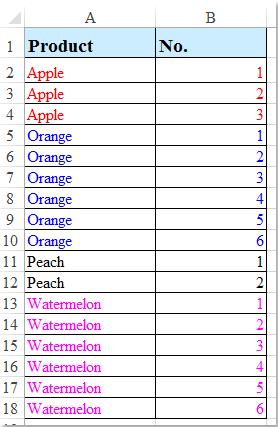
Lors de la gestion de données dans Excel, vous pouvez rencontrer des scénarios où il est nécessaire d'attribuer des numéros croissants en fonction des changements dans une autre colonne. Par exemple, dans l'ensemble de données fourni, chaque groupe de valeurs identiques dans la colonne A possède une séquence unique de numéros dans la colonne B. Ce guide explique comment réaliser cela étape par étape.
Utilisez une formule pour incrémenter des nombres en fonction des changements de valeur de groupe
Utilisez Kutools AI pour incrémenter des nombres en fonction des changements de valeur de groupe
Utilisez une formule pour incrémenter des nombres en fonction des changements de valeur de groupe
Pour incrémenter des nombres en fonction d'une autre colonne lorsque la valeur change, la formule simple suivante peut vous aider.
1. Entrez l'une des formules suivantes dans une cellule vide à côté de vos données, "B2" par exemple, voir capture d'écran :
=IF(A2<>A1,1,B1+1)=COUNTIF($A$2:A2,A2)
2. Ensuite, faites glisser la poignée de remplissage vers le bas pour remplir les numéros de séquence. La numérotation redémarrera chaque fois que la valeur dans la colonne A change. Voir capture d'écran :

Utilisez Kutools AI pour incrémenter des nombres en fonction des changements de valeur de groupe
Kutools pour Excel offre une méthode facile et puissante pour incrémenter automatiquement des nombres lorsque les valeurs changent dans une colonne. Avec son Assistant IA Kutools, vous pouvez simplement décrire votre besoin en langage naturel, et Kutools AI s'occupera du reste pour vous. Cela élimine la nécessité de configurations manuelles et garantit des résultats précis en quelques secondes. C'est une solution idéale pour ceux qui souhaitent gagner du temps et éviter des configurations complexes basées sur des formules dans Excel.
Après avoir installé Kutools Pour Excel, veuillez cliquer sur Kutools > Assistant IA pour ouvrir le volet Assistant IA Kutools.
- Tapez la demande dans la zone de chat : par exemple :
Augmentez les nombres pour chaque groupe dans la colonne A, et placez les nombres dans la colonne B à partir de B2 - Ensuite, appuyez sur la touche Entrée ou cliquez sur le bouton Envoyer. Kutools AI analysera la question, puis, après avoir terminé, cliquez sur le bouton Exécuter pour obtenir le résultat.
Avec ces méthodes, vous pouvez incrémenter efficacement des nombres dans Excel chaque fois que la valeur dans une autre colonne change. Cette approche est polyvalente et peut être appliquée à des ensembles de données de différentes tailles. Que vous préfériez les formules ou Kutools AI, la solution garantit des résultats précis et optimisés. Si vous êtes intéressé par l'exploration de plus d'astuces et conseils Excel, notre site Web propose des milliers de tutoriels.
Meilleurs outils de productivité pour Office
Améliorez vos compétences Excel avec Kutools pour Excel, et découvrez une efficacité incomparable. Kutools pour Excel propose plus de300 fonctionnalités avancées pour booster votre productivité et gagner du temps. Cliquez ici pour obtenir la fonctionnalité dont vous avez le plus besoin...
Office Tab apporte l’interface par onglets à Office, simplifiant considérablement votre travail.
- Activez la modification et la lecture par onglets dans Word, Excel, PowerPoint, Publisher, Access, Visio et Project.
- Ouvrez et créez plusieurs documents dans de nouveaux onglets de la même fenêtre, plutôt que dans de nouvelles fenêtres.
- Augmente votre productivité de50 % et réduit des centaines de clics de souris chaque jour !
Tous les modules complémentaires Kutools. Une seule installation
La suite Kutools for Office regroupe les modules complémentaires pour Excel, Word, Outlook & PowerPoint ainsi qu’Office Tab Pro, idéal pour les équipes travaillant sur plusieurs applications Office.
- Suite tout-en-un — modules complémentaires Excel, Word, Outlook & PowerPoint + Office Tab Pro
- Un installateur, une licence — installation en quelques minutes (compatible MSI)
- Une synergie optimale — productivité accélérée sur l’ensemble des applications Office
- Essai complet30 jours — sans inscription, ni carte bancaire
- Meilleure valeur — économisez par rapport à l’achat d’add-ins individuels